Der Arduino bietet nicht nur die Textausgabe mit ⇒Serial.print(), er kann auch Ereignisse oder Messwerte mit einem Plotter aufzeichnen.

Den Seriellen Plotter findest du als Symbol oder unter Werkzeuge ⇒ Serieller Plotter.
Am analogen Eingang A0 ist ein Schieberegler oder ein Drehregler angeschlossen.
Der Serielle Plotter zeigt die Veränderungen des Eingangssignal an.
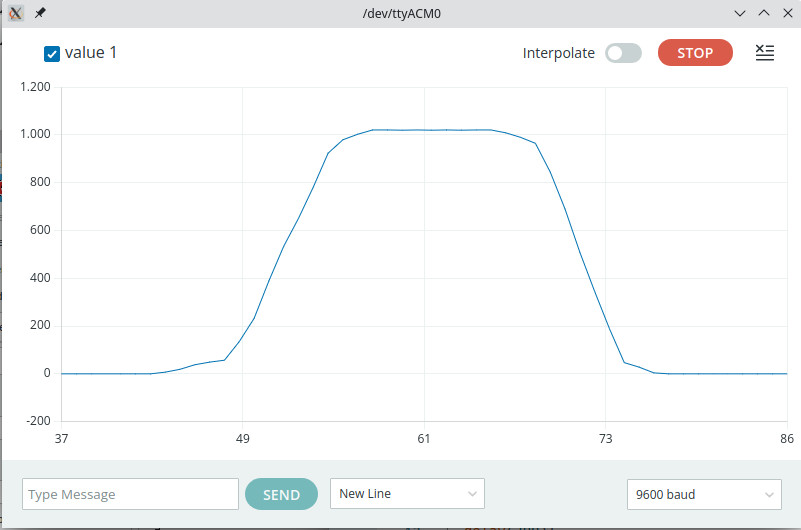
int REGLER = A0;
int ReglerWert = 0;
void setup()
{
Serial.begin(9600);
// auf serielle Verbindung warten
while (!Serial);
}
void loop()
{
ReglerWert = analogRead(REGLER);
Serial.println(ReglerWert);
delay(200);
}Der Serielle Plotter kann auch mehrere Werte als farbige Linien darstellen. Im Beispiel werden vier Reihen verschiedener Zufallszahlen dargestellt.

void setup()
{
Serial.begin(9600);
// auf serielle Verbindung warten
while (!Serial);
}
void loop()
{
// Zufallszahlen ermitteln
int ZufallsZahlen1 = random(1, 10);
int ZufallsZahlen2 = random(10, 20);
int ZufallsZahlen3 = random(20, 30);
int ZufallsZahlen4 = random(30, 40);
// Werte schreiben
/*
Titel im Plotter, darf keine Leerzeichen enthalten
mit : abschließen
*/
Serial.print("1-10:");
Serial.print(ZufallsZahlen1);
// mit , abschließen
Serial.print(",");
Serial.print("10-20:");
Serial.print(ZufallsZahlen2);
Serial.print(",");
Serial.print("20-30:");
Serial.print(ZufallsZahlen3);
Serial.print(",");
Serial.print("30-40:");
Serial.print(ZufallsZahlen4);
// letzter Wert: mit Serial.println und , abschließen
Serial.println(",");
delay(500);
}[su_button url="https://hartmut-waller.info/arduinoblog/?page_id=14206" target="self" style="default" background="" color="" size="3" wide="no" center="no" radius="auto" icon="https://hartmut-waller.info/arduinoblog/wp-content/uploads/2022/05/pfeil_klein.png" icon_color="#FFFFFF" text_shadow="none" desc="" onclick="" rel="" title="" id="" class="Button"] Serieller Monitor [/su_button]
Letzte Aktualisierung: